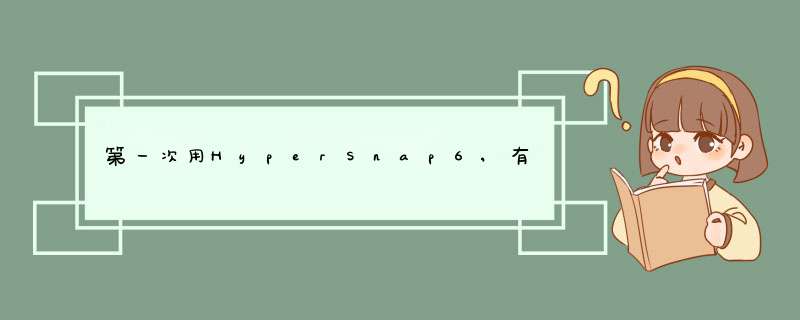
作为抓图软件领域的老牌明星,HyperSnap-DX提供了专业级的影像效果,可让你轻松抓取屏幕,它支持抓取使用DirectX技术的游戏及DVD画面,并采用了新的去背景功能,你可以轻松去除抓取后的图形背景,Hpersnap-Dx还拥有许多抓图特色,是很多朋友喜爱的一款抓图工具。
HyperSnap-DX启动后,除了常用工具按钮外,左边的那些按钮主要是用来作图的,在"捕捉"菜单中提供了它的主要抓取对象和热键,默认的热键分别为:全屏幕——"Ctrl+Shift+F";窗口或控件(比如工具条/滚动条)——"Ctrl+ Shift+W";按钮(包括命令按钮和工具栏上的各个按钮)——"Ctrl+Shift+B";活动窗口——"Ctrl+Shift+A";不带边框的活动窗口(使抓取的对象不包含边框)——"Ctrl+Shift+C";选区(由用户指定要抓取的任意方形区域)——"Ctrl+Shift+R";多区域捕捉——"Ctrl+Shift+M"。
下面介绍几个常用且重要的 *** 作:
1.抓取全屏幕:按下热键"Ctrl+Shift+F",或者用鼠标点击"捕捉"下的"全屏幕"菜单项,之后你会听到类似照相的"咔嚓"声, *** 作成功。
2.抓取活动窗口:首先使要抓取的窗口成为活动窗口,然后按下热键"Ctrl+ Shift+A"。
3.抓取下拉菜单:当你需要抓取某个窗口中的下拉菜单时,有多种方法可以实现:先让HyperSnap-DX最小化到任务栏上,再点击要抓取的菜单使之展开,然后按下热键"Ctrl+Shist+R",屏幕上将出现一个十字形光标,移动此光标到起始位置用鼠标左键点击,再移动到菜单右下方再次点击;或者当菜单出现后直接按下窗口抓取热键"Ctrl+Shift+W",你会看到一个闪动的矩形框,点击左键即可抓取该菜单;如果希望抓取多级子菜单中的某一级,应依次打开该级联菜单,按下热键"Ctrl+Shift+W",当矩形框闪动时移动到希望抓取的子菜单上点击左键;如希望抓取级联菜单的全部,则要用到其"多区域捕捉"功能,按下热键"Ctrl+Shift+M",当屏幕上出现闪动矩形框时点击左键增加要抓取的区域,以便让各级菜单都被选中(选中的区域会用黑色覆盖),然后按下回车键完成抓取。
4.多区域抓图:上面介绍的抓取级联菜单仅仅是多区域抓图的一个简单应用,实际上这个功能相当强大,你可以将它和"Region Capture"(区域抓图)结合使用以完成更复杂的抓取任务。例如:要在资源管理器中同时抓取某个文件(夹)的右键快捷菜单和该文件(夹)的图标,可以这样 *** 作:首先用鼠标右键点击该文件(夹)d出其快捷菜单,然后按下抓取热键"Ctrl+Shift+M",点取菜单区域使它被选中,再按下鼠标右键不放手,会马上出现一个子菜单,从中点击"重启区域方式"后放开,此时出现十字形光标,用该光标点击文件图标的左上角和右下角各一次,使文件图标被选中(原来选中的菜单仍处于选中状态),最后按下回车键完成抓取。
在上述抓取过程中,只要还没有完成抓取,随时可按下ESC键放弃当前 *** 作。
5.抓取对话框中的按钮:如果希望抓取某个对话框中的命令按钮,当对话框出现后,把光标移到要抓取的按钮上,然后按下热键"Ctrl+Shift+B",便会看到这个按钮被自动"按"了一下,抓取完成。
6.抓取游戏画面:如需要抓取游戏的一连串画面,并且不希望中断游戏并对所抓取的图像进行命名等 *** 作,则要使用HyperSnap-DX的特殊捕捉功能,还要设置让HyperSnap-DX自动保存。
1)首先设置其"特殊捕捉":在"Capture"(捕捉)菜单下点击"Directx/Glide"(使用特殊捕捉),在设置窗口中选中其提供的三种捕捉类型之一,如果不能确定到底使用的是哪一种,则最好三个一并选上,其他选项取默认值,最后点击确定。
2)设置自动保存:在"Capture Settings"(捕捉设置)对话框中点击"Quick save"(快速保存)选项,选上"Automatically save each capture to a file"(自动保存捕捉后的文件);如果不想使用其默认的保存文件名,点击"Change"按钮定位一个保存位置,然后在该按钮左边的文本框中输入文件名的前缀字母,并输入名称的起始/终止数字(如输入前缀为pic,范围值定为1到100,则抓取后会自动生成pic1、pic2......pic100等文件)。
关闭捕捉设置对话框后进入游戏,当出现需要的画面时按下抓取热键"Scroll Lock"或"Print Screen"键(注意不要误认为是全屏幕游戏画面就用"Ctrl+Shift+F"),图像会自动被捕捉并依次保存下来。
退出游戏后,在HyperSnap-DX窗口中会看到抓取到的最后一幅图像,你可以按PageDown和PageUp键来回翻动,逐个查看所有抓取到的画面。
7.抓取VCD/DVD电影画面:能否顺利捕捉VCD/DVD电影画面取决于你所使用的播放器是否支持DirectX(最好使用PowerDVD,不过经笔者验证也可以用"豪杰超级解霸"和"Windows Media Player 8.0",HyperSnap-DX都可以正常抓取),其次同样需要设置并启动特殊捕捉功能,然后用VCD/DVD播放软件播放电影,当出现需要捕捉的画面时(注意让电影画面出现在前台),按下"Scroll Lock"键或"Print Screen "抓取。
如果在抓取时出现"Unsupported Pixel Format"(不支持的像素格式)的提示,这表明HyperSnap-DX无法从DirectX覆盖缓冲区中对图像解码,你可以找找看播放软件中是否有"Hardware Acceleration"(启用硬件加速)或"Optimized Video"(视频优化)等选项,如有则取消它,然后重新抓取图像。如果还不能抓取,建议你换用其他的播放软件。
8.抓取超长网页窗口:如果要抓取超过屏幕的超长网页(即要拖动滚动条才能查看所有内容的网页),可以使用Hypersnap-Dx的抓取"扩展活动窗口"功能来完成:启动Hypersnap-Dx,切换到网页画面,按下热键"Ctrl+Shift+X",会提示你输入要扩展的高度和宽度(单位为像素),其高度和宽度可以大于整个屏幕尺寸,然后按下确定,稍等片刻(等待时间长短取决于输入的高度和宽度)就会将超长网页抓取下来。
注:也可使用Snagit来抓取:在Snagit中选择"Image Capture",单击"Input→Advanced→Custom Scroll"以启动其卷动抓取功能,切换到网页窗口中,按下抓取热键"Ctrl+Shift+P",出现类似区域抓图时的手形光标,移动此光标到左上角,然后拖动到垂直滚动条底端的下拉按钮处放开左键,此时光标变成手指向上且旁边出现向下三角形,单击左键即可滚动当前网页直至窗口底部(注意:一定要到滚动条的下拉按钮处单击)。这样就将超长网页抓取成一个图片。
9.隐藏HyperSnap-DX窗口:你可以让HyperSnap-DX在抓图时彻底隐藏,甚至让它看起来好像是Windows的一部分而非单独的程序,也可以设置让它把每一次抓取的内容自动放入剪贴板而不只是放在它自己的窗口中,设置方法如下:单击"捕捉"下的"Capture settings" (捕捉设置)菜单项,在对话框中点击"Capture settings"选项卡,去掉"Restore HyperSnap-DX window to front after capture"(完成捕捉后恢复HyperSnap-DX窗口至最前面)前面的对钩,这样抓图完毕就不会看到HyperSnap-DX的窗口了;再点击"复制和打印"选项卡,勾选上"复制每次抓取的图像到剪贴板"(此项不选则不会自动放入剪贴板,这样便不能直接在其他程序中粘贴),以上两项组合使用后,用HyperSnap-DX所抓取的图像便自动存入剪贴板;如果选中下面的"将每次捕捉的图像粘贴"并指定一个程序,则以后每次抓取的图像便被自动放入该窗口中——这对经常写软件介绍方面稿子的朋友很有用,比如,你可以指定自动粘贴到Word中,这样就不用来回切换抓图窗口和Word窗口了。
记不住抓取热键又不想打开HyperSnap-DX窗口怎么办?别担心,用右键点击它在任务栏上的图标,d出的菜单中会给你提示。
前言:此版本的软件安装包附加激活教程我可以给您一份,不过仅供个人使用,切勿传播,希望可以帮助您
hypersnap-dx新功能
1、界面变化,各功能模块重新分类放置
2、图片自定义数量发送
3、图片存储容量自定义
4、运行计划增加运行时段
5、重新运行说明
点击下载hypersnap-dx 简体中文版
安装破解教程1、并解压Edius8.5完美破解版安装包压缩包,然后双击运行“EDIUS 8.5.3.2808.exe”程序进行软件安装,进入安装向导界面,勾选“I agree to”同意软件相关许可协议,然后点击“install”开始准备安装软件2、等待一会,点next继续3、选择软件安装路径,可更改,也可按照默认设置路径即可4、然后选择取消勾选,点击next进入下一步5、继续取消勾选,点击next进入下一步6、再次点击“install”开始安装软件7、软件进入安装状态,安装过程需要一些时间,请大家耐心等待一下,直到软件Edius8.5安装完成,软件Edius8.5安装完成后,点击finish退出安装程序8、软件安装完成后先不要运行打开,接下来进行破解,然后回到软件安装包双击运行“EDIUS 8.5.3 简体中文破解补丁.exe”这个破解补丁程序进行安装9、破解补丁程序根据向导提示安装完成即可激活、汉化软件,至此,Edius 8.5.3.2808 简体中文完美破解版成功破解,用户可以无限制、免费使用本软件了Edius 8.5.3.2808 简体中文完美破解版欢迎分享,转载请注明来源:内存溢出

 微信扫一扫
微信扫一扫
 支付宝扫一扫
支付宝扫一扫
评论列表(0条)